Как в Total Commander узнать размер папки
Каждый пользователь компьютера, желающий увеличить эффективность своей работы за ПК, однажды понимает необходимость в поиске больших файлов и папок. Программа для многих уже стала незаменимым помощником в повседневной деятельности, поскольку она обладает большим количеством сильных сторон. Этот файловый менеджер позволяет: быстро искать нужные файлы большие файлы и большие папки.
| Cоздать специальную кнопку ↓ | Как узнать вес одной папки ↓ | |
Горячие клавиши для просмотра размера папок
Просматривать размеры папок или файлов можно и без специального программного обеспечения. Достаточно воспользоваться обычным проводником. Для этого следует навести на папку курсор и сделать одиночный клик правой кнопкой мышки (ПКМ). Появится меню, в самом низу которого необходимо выбрать «Свойства».
После этого вы увидите все основные данные про интересующую вас папку, в том числе и ее размер.
Но функционала обычного проводника не всегда хватает. Иногда намного удобнее пользоваться именно Total Commander, чтобы быстро получить необходимую информацию о файлах и папках.
Посмотреть данные одного-двух каталогов, само собой, можно и стандартными средствами, воспользовавшись описанным выше способом. Но если вам требуется узнать размеры множества папок (например, чтобы очистить жесткий диск от мусора), то кликать каждый раз на «Свойства» и запоминать полученные данные, мягко говоря, не очень удобно. В этой ситуации использование Total Commander является максимально оправданным. Файловый менеджер позволяет увидеть размеры одновременно всех каталогов, без установки дополнительного программного обеспечения.
Итак, открываем Total Commander и ставим курсор на одну из панелей, таким образом делая ее активной. Теперь ваши дальнейшие действия, включая использование горячих клавиш, будут применяться именно к ней. Заходим на диск, каталоги которого требуется проанализировать и жмем на кнопки Alt, Shift и Enter. После этого начнется процедура подсчета размера директорий.
Обратите внимание, что в режиме «по умолчанию» в колонке «Размер» будет указано просто «Папка». Но после того, как вы прожмете указанную комбинацию, в этой графе появятся цифровые значения, отображающие вес каждого каталога.
Теперь вы знаете, как посмотреть размер папки в Total Commander. Воспользовавшись всего тремя кнопками, можно быстро определить вес большого количества директорий и, например, почистить компьютер от лишних файлов. Что касается размера конкретных документов, то он указывается в этой колонке сразу, по умолчанию. К слову, если вас смущают огромные цифры, которые выдает Тотал Коммандер в этой графе, можно привести их в более привычный вид. Для этого жмем «Конфигурация», затем «Настройка».
После этого кликаем на категорию «Табуляторы».
И меняем размеры в панелях с байтов на более привычные значения, а именно «х.х К/М/Г».
Жмем «ОК» и получаем более комфортное и привычное отображение размера папок.
Cоздать специальную кнопку для просмотра размера папок
Для большего удобства вы можете добавить на верхнюю панель специальную кнопку для просмотра размера каталогов. Чтобы это сделать, кликаем правой кнопкой мышки в пустое место панели и выбираем «Изменить».
В появившемся окне тыкаем на кнопку «Добавить», затем в поле «Команда» прописываем «cm_CountDirContent», выбираем файл значка (любая картинка формата .ico, можно скачать в интернете или выбрать из имеющихся в наличии), пишем подсказку «Размеры папок» (при желании, это необязательно) и кликаем на кнопку «ОК».
После этого на верхней панели у вас появится иконка, нажав на которую вы запустите процесс подсчета размера папок.
Как в Тотал Коммандере узнать вес одной папки
Иногда, работая в этом файловом менеджере, вам необходимо быстро узнать размер одной или нескольких конкретных директорий. Например, чтобы удостовериться, что на флэшке достаточно места, чтобы ее скопировать. Вам требуется просто один раз кликнуть мышкой на интересующую директорию, после чего на клавиатуре нажать клавишу «Пробел». После этого вместо надписи «Папка» появится размер каталога. Таким образом, можно быстро определять вес любого количества директорий без установки дополнительных плагинов.
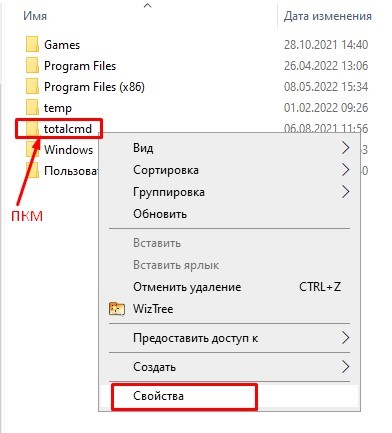
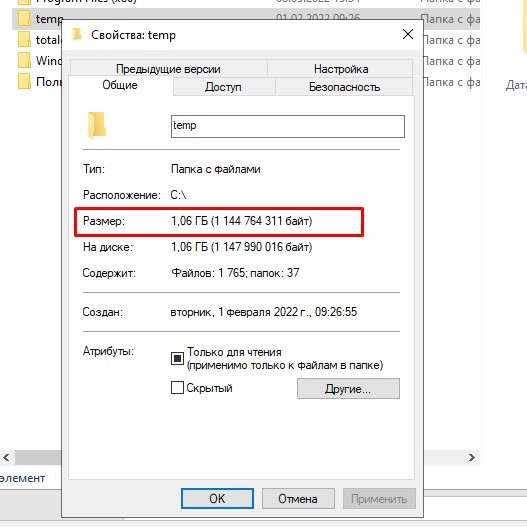
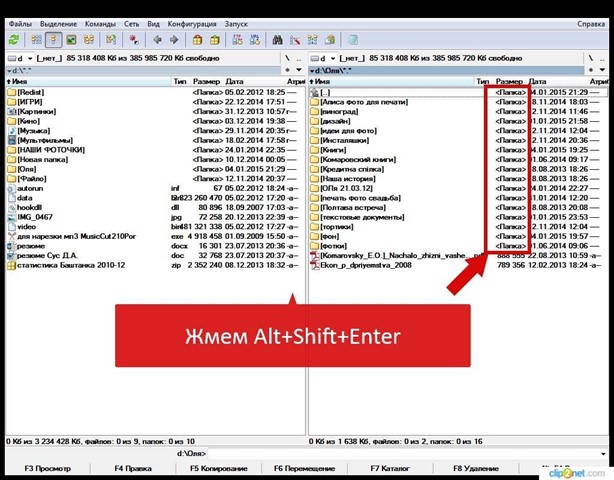
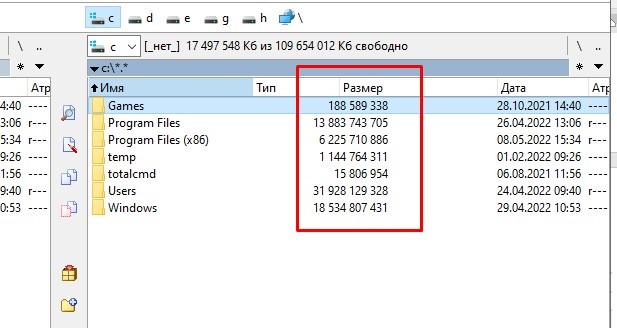
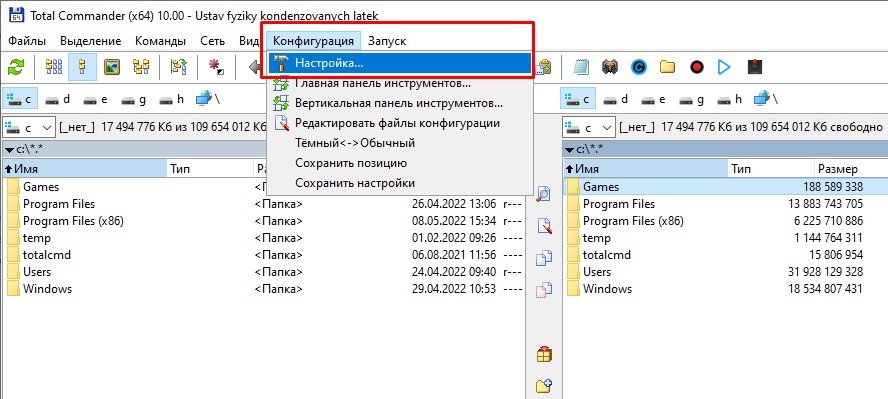
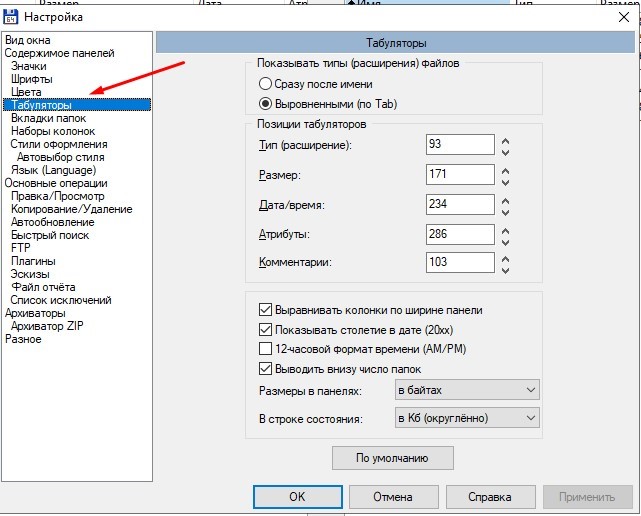
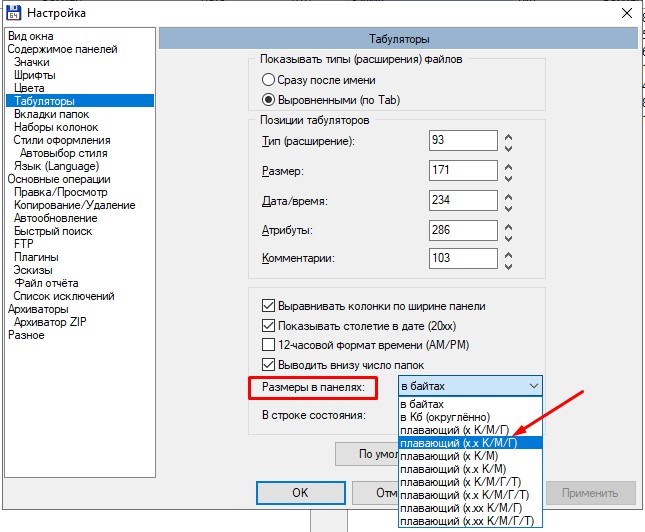
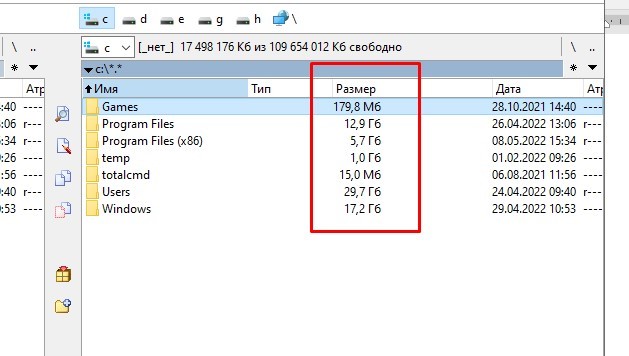
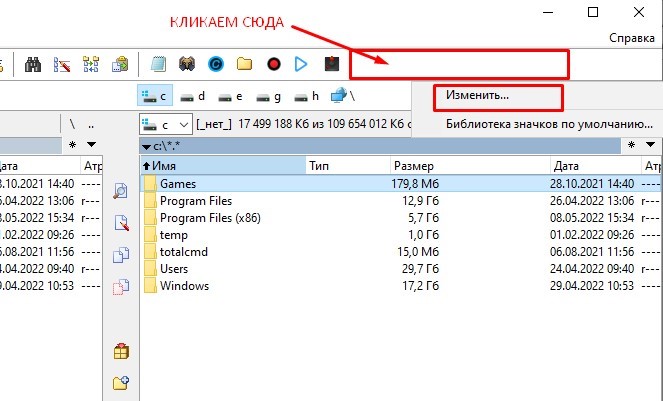
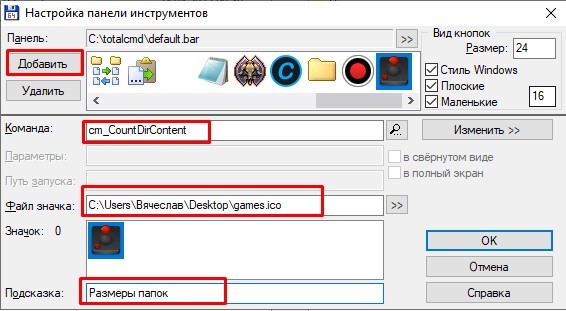
Удачный функционал, я доволен.
Старая добрая программка. Давно ей пользовалась, теперь снова нужна для работы.